己の生誕を祝い購入したKeyball44。一部キーの永久欠番などの多事多難な作成過程での後遺症は未だ残っていますが、作成を終えたところで真の完成とは言えません。
ただでさえ、すんばらしいKeyballを更にすんばらしく便利にする周辺機器がこの世に数多に存在しています。先駆者のアイデアをパクる…もとい参考にしながらいい感じの環境に合う落ち着いてきました。
ということでトライアンドエラーを数億回繰り返した結果、導入して良かったものをここにまとめます。
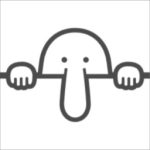
部屋主のアンデルです。実家暮らしが6畳子供部屋で快適に過ごすための術を模索しています。X・Youtubeもやってます。
マグネット端子

近年増えてきているアクセサリーで私もスマホでもお世話になってます。マグネットで接続する方式なので負荷がかかった場合は勝手に外れますし、単純に抜き差しをすることが無くなるので端子への負担を減らせます。
Keyballは左右で異なるキーマップを記憶させることができるので、例えば左はWindows用・右はMac用と設定しておく場合、マグネット端子を両側に挿しておくことでデバイスごとの切り替えがスムーズに行えますし、持ち運び・不意の動作不良をリセットするのにも便利です。
コイルケーブル

通常、ケーブルという存在は整頓されたデスク環境を構築する上で隠す対象となるんですが、このコイルケーブルはむしろデスク上でモロ出ししたいくらいの存在感が目を引きます。

110×60cmの極小天板に設置していたデスクシェルフを撤去して今までひた隠しにしてきたコード類が露わになりましたが、コイルケーブルはその独特の見た目でノイズにはならず、今日も元気にデスク上で鎮座しています。
コードが真っすぐと伸びているより、グルグル巻きであることで「我はガジェットの1つである」という洗脳を所有者に施すことで発生する現象だと思われます。(個人的感想)
テンティング
そもそも「テンティングとはなんぞや」というところからグーグル先生に聞いてみました。
テンティングとは、左右分割キーボードの中心に向かって高く角度を付けることを指します。自然な手首の角度で打鍵するためのアプローチの一つで、手首や前腕の疲れを軽減する効果があります
引用 Google生成AI
テントのように立てるのでこのように名付けられたらしいです。
トラックボールマウスに角度をつけると手首に疲労が軽減することは、既にロジクールM575で実感していたので特に違和感はありませんでした。

これが

このようになります。
なんとなくで傾斜30度のものを選んだのですが今度は角度をつけすぎてる感がありましたが、とりあえずで使い続けていました。
最適な傾斜探しの旅
自分にとっての最適な傾斜が分からなかったので、既に持っていたスマホスタンドで角度の検証を行いました。結果的に私自身に合うのは20~25度と判断しました。
事前にググったり、Xと言う名のイーロンのおもちゃで検索に全身全霊を注いだ結果、ダイソー・セリアなどの百均の商品でもテンティングが可能だという情報を入手しました。
最初は百均の商品で様子見
取り急ぎ近場のダイソーとセリアに駆け込み、1円でも安く済ませようと回遊魚の如く店内をグルグルしてみた結果、いくつかの候補を見つかったので購入して実際にテンティングしてみました。

ここでは最終的にダイソーのノートPCスタンドを採用。安くテンティングができたということで一週間使い込んでみました。しかしこの状態だと手首が浮いて長時間操作すると手首と腕に疲労が溜まってきます。
そこで次に導入したのが腕どころか体重諸共預けられるアームレストです。
余談|定番のテンティング方法も検討したが…
左右分離キーボード界隈ではテンティングの定番の組み合わせというものが存在します。
キーボード裏にスチールプレートを貼り付け、自由雲台&磁気スタンドとManfrottoのミニ三脚を組み合わせるだけです。


磁気スタンドの位置及び、三脚の各部を倒すことでテンティング角度が細かく調整のでき、畳むと手のひらサイズになり持ち運びに便利なことからキーボード界隈で評価が高いようです。
しかし導入するには価格がネックになりました。
テンティングするだけで1万弱かかる
まず、これを再現しようとすると諭吉一人が飛びます。また、上記のAmazonで全て揃えようとするとすると痛い目を見ます。
快適さを徹底的に追求する方や、もはや散財することが目的と化している富豪の方であれば躊躇なぞしないでしょうが、平民である私にとっては角度をつけるだけで一ヶ月の遊興費が消し飛びます。
そしてこのテンティング方法は上記の検証で私の手首と相性が悪いことが分かりましたので、選択肢から外れてしましましたが、持ち運び・細かな角度調整に関してはこれ以上のものはないと思われますので、資金に余裕があれば大変オススメです。
アームレスト 3300円×2

もともと椅子にはITOKI『サリダ YL9』を使っていました。しかしタイピングする際の腕置き場として備え付けの肘掛けの高さを最上階にしても、私自身が座高がたかし君というのもあり、腕を預ける程の高さを確保することができませんでした。
そこで、私が勝手に敬愛させていただいてる某理想の書斎づくり様のアイデアを真似して、アームレストの『ERGOREST』を導入しようとサイトを覗いたのですが、その金額に目ん玉が飛び出ました。
ERGORESTは高い
両腕で45,000円。これはキースイッチや諸々含めたKeyball一式や自動車税とほぼ同額です。極上のデスク環境を作り上げたいという方ならポチるのに躊躇なぞしないでしょうが、ケチケチ寄生人間にとっては爪に火を灯さなければ買えません。
Amazonという密林を猟渉したところ、3000円強で似たようなものが見つかりました。

肝心の腕を置く部分が本革でないといった品質を加味してもこの価格差には勝てませんでした。
ポイントは手首と肘を同じ高さにすること
歪んだ体勢になるとどこかしらの部位に負担がのしかかっていますのでその負担を均一にします。一見すると筋トレのコツみたいな話なんですがこれが一番安定します。
この方法だとアームレストと後述するパームレストとの相性がバッチリでした。
左手デバイス
『TourBox』や『LoupeDeck』を始めとした左手デバイスを紹介しているデスクツアー動画を多く見かけたのですが、クリエイティブな仕事ましてや創作活動はしない私にとってあまりにも高額すぎました。
AliExpressの掘り出し物で代用
正確には左手デバイスではなくマイクロキーボード。AliExpressのSuper Deals?のChoice品を3757円と990円で購入したものでまずは、下記の画像のような1つのダイヤルに3つのキーが配列されているものを試してみました。

このマイクロキーボードはRemapではないですが、Keyballと同じような感覚で、キーやダイヤルを好きな配列にすることが可能です。
高度な動作はできませんが、設定したいくつかのキーを入力できるぐらいの申し訳程度のマクロを備えてはいます。
Keyballを肩幅大に広げてできた中央のスペースに左手デバイス、もといマイクロキーボードをねじ込んだところ、極小機体の割にブログ作業が以前より捗ってしまってしまいました。
問題はダイヤルが想像以上に役に立ってしまい、いよいよ1つだと物足りなくなったことです。
もともと動画視聴のショートカットキーをKeyballのLayer1に配置していましたが、欲をかいて『視聴時の後傾姿勢で操作可能+Keyballによる両手操作の省略』を遂行できないかとヒソカに企てていました。加えて現在、過去記事のリライトついでにサムネイルも一からやり直している最中なので、画像編集操作も賄いたいところ。
そんな欲望を叶えてくれたのが先程のマイクロキーボードの強化版であるキー15個&ダイヤル3個バージョン。Bluetooth対応で3757円でした。

この増えたダイヤルに拡大縮小・ウィンドウ移動などのショートカットを配置したところ、諸々全ての動作がすこぶる快適になってしまいました。
左手デバイスもテンティングさせる

また、裏面にはKeyball本体から用済みとなったノートPCスタンドを貼っつけてKeyballと合わせてテンティングさせています。
顔面に向かってキーが正面になるようにおっ立てると、配列が視界になんとなく入り込むので左手デバイスに疑似タッチタイピングが可能になります。あと単純に操作がしやすくなります。
キー1つでパスワード入力
初代マイクロキーボードのダイヤルには音量調整、キーにはスリープ復帰のPIN要求用のマクロ(PIN+Enter)を配置してキ一を一押しするだけで解除できるようになり、QOLが著しく向上しました。割とこの使い方はおすすめできます。
ケース
Keyballはボトムプレートがあるとはいえ、サイドが剥き出しです。衝撃に劇的に強くなるわけではありませんが、統一感のため・持ち運びのために導入をオススメします。
3Dプリンター製が主流
Boothやフリマサイトなどで3Dプリンターで出力したケースが売買されています。
フィラメントの色で造形モデルのカラーを変えられるため、様々なカラーのケースが存在します。自分のコンセプトやデスク環境に合う物を見つけましょう。
私が使用している木製ケースセット

ここからは私が現在使用している木製ケースについて紹介させてください。
初恋の人、Hさん以来の一目惚れをしてしまいました。無機物に一目惚れをするのは27年の人生において初めての経験ですし、今後する可能性は無きにしも非ずです。

閑話休題、素材はホワイトオークとウォールナットの2つ。どちらのラインナップも素晴らしいのですが、特にウォールナットは私のインテリアの配色にとてつもなくマッチしました。
欲しいものは即決せずに一晩寝てから再考する私でも初めましての時点で恋に落ち、Boothのカートに入れてブラウザを開いたり閉じたりしながら価格とにらめっこし3時間、気づいたらスマホに購入画面が表示されていました。
これらはセット販売されているわけではなく、三点からなる一式で完全形態となります。まさにミニ・エクゾディア。
木製ケース

ウォールナットの無垢材を贅沢に削り出して作られた逸品。言うまでもなく質感が素晴らしいです。
内容物としては
が入っています。
保護プレートはデフォルトの透明プレートを外してネジを再利用します。下半身スケスケの露出狂状態のProMicroさんを適度な露出に抑えることができます。

ケースに関してもボトムプレートを外して、元々使用していたネジで取り付けます。一応ボトムプレートを取り付けたままで装着も可能です。(使い始めて一ヶ月は底面のネジ穴の存在を忘れて、マグネットの端子の取り付けができないと嘆いていたのはココだけの話)
木製パームレスト
キーボードケースと同じく、ウォールナットの無垢材を削り出して作られています。
中央部に天然素材から作られたリノリウムが採用されており、タイピングで酷使される繊細な手首を保護してくれる優しい構造になっています。

また、側面にあるマグネットを使用し、キーボードケースと合わせることで第2形態へと変貌します。

世界が違えば両手武器になっていたとほどゴツいとです。ファンタシースターシリーズのナックルに見えるのは私だけでしょうか。(キー部分が握り拳に見えてきました)
こんな見た目とは裏腹に使用者の手首に優しい仕上がりになっています。デスク上を必要以上にごちゃつかせたくなかったので、ケースと地続きになっているこのパームレストは個人的に最適解でした。先述したアームレストとの相性もバッチリです。
木製テンティングレッグ
第2形態(木製ケース&パームレストセット)に取り付けられるテンティングレッグです。

パームレストの裏面にはテンティングレッグ取り付け用のネジ穴を設けられていて

取り付けるとこのようになります。ここから上記のマグネットでケースを取り付けることで第3形態へ最終進化を果たします。

傾斜は約20度で、前述のスマホスタンド検証で明らかになった私の最適な傾斜に合致している点も素敵です。これを運命と言わずして何といいましょうか。
決して安くはないが買う価値あり
ただし価格は安くはないです。下手をするとKeyball本体を超えてきます。私はアウトレット品なるものの一式を購入して2万円弱でした。
2万円程度で一目惚れした相手と添い遂げられると考えれば安いもんです。
製作者のKinoyaさんのURLを貼っておきます。

まだまだアップデートは続く
これまで色々紹介してきましたが、これが完成形とは思っていません。
タイプライター風の縁メッキの丸型キーキャップも気になりますし、これからはKeyball本体にもメスを入れていこうと思っています。具体的にはトラックボールケースの純白さが気になるので塗装でもしたいところ(実行済み)。
ちっちゃな部分が気になると全体のバランスが変わって他の箇所にも手を加えたくなります。これは整形と一緒です。沼にハマったらもう後戻りはできません。底が見えない沼の奥に向かって進むだけです。


